Schnelle Einstellung Wi-Fi-Router TP-Link Archer C7 (AC1750)

- 4864
- 152
- Nathanael Koha
Schnelle Einstellung Wi-Fi-Router TP-Link Archer C7 (AC1750)
Heute werden wir einen Zwei-Band-Router TP-Link Archer C7 einrichten. Wenn Sie diesen Router bereits gekauft haben und diese schneller herstellen und konfigurieren möchten, fahren Sie mit dem nächsten Untertitel fort. Und ich werde noch ein paar Wörter über diesen Router für diejenigen schreiben, die nur einen Router auswählen und darüber nachdenken, einen Modell Archer C7 zu kaufen.
TP -Link Archer C7 ist ein großartiges Modell eines Routers für ein Privathaus, eine Wohnung und sogar ein Büro. Wenn Sie viele verschiedene Geräte haben, möchten Sie einfach Online -Spiele spielen, Video ansehen usw. D. Und gleichzeitig nicht zu wissen, welche ständigen Klippen von Internetverbindungen, Ping -Absenkung, Geschwindigkeitsfall und dergleichen.

Dies ist ein mächtiger Router, in dem es alle modernen Chips gibt, an die ich mich oft in den Artikel-Tipps zur Auswahl eines Wi-Fi-Routers für ein Zuhause oder eine Wohnung erinnerte. Nämlich: Unterstützung Wi-Fi 5 GHz (802).11AC) und zwei USB -Anschlüsse. Dieser Router wird lange relevant sein. Nun, der Preis für eine solche Funktionalität ist ziemlich gut. Etwas mehr als hundert Dollar.
Da wir Anweisungen zum Einrichten von Archer C7 (AC1750) und keine Überprüfung und Beschreibung der technischen Merkmale haben, werde ich detailliertere Informationen zu diesem Modell auf einer separaten Seite schreiben. Und jetzt werden wir uns mit dem Verbinden dieses Routers und seiner Einstellung engagieren.
Ich habe TP-Link Archer C7 Hardware Version V2. Ich habe die letzte Firmware eingestellt, aus irgendeinem Grund dachte ich, dass es bereits ein neues Blue Control Panel geben würde. Aber nein, da war grün. Es scheint mir, dass die neue Seite mit den Einstellungen bereits mit der dritten Hardware -Version ausgesetzt ist. Betrachten Sie die Einstellung in der alten Version der Webschnittstelle. Wenn Sie eine neue Firmware haben, finden Sie beispielsweise Anweisungen zum Einrichten von TP-Link Archer C8.
Wenn Sie einen Wi-Fi-Router aus einem mobilen Gerät (Tablet) konfigurieren möchten, rate ich Ihnen, dies über die TP-Link-Tether-Anwendung zu tun. Außerdem enthält das Kit eine Festplatte mit einem Dienstprogramm für die schnelle Stimmung. Hier sind die Anweisungen zum Einrichten des Routers von der Festplatte.
So verbinden Sie einen TP-Link-Archer C7-Router?
Es reicht aus, um den Stromadapter zu verbinden. Wir verbinden das Internet mit dem WAN-Port (es wird von Ethernet signiert) und verbinden den Router mit dem Kabel, das Sie im Kit finden. Es sollte so etwas wie dieses herausstellen:

Wir schalten die Kraft des Routers ein und vom Computer, mit dem wir uns verbunden haben, müssen Sie in die Einstellungen eingehen. Sie können auch über Wi-Fi-Netzwerk eine Verbindung zum Router herstellen. Alle Werksinformationen (Name Wi-Fi-Netzwerke, Kennwort für Wi-Fi, Adresse für die Eingabe der Einstellungen, des Standardbenutzers und des Kennworts) sind am Ende des Routers auf dem Aufkleber angegeben.

Öffnen Sie jeden Browser und gehen Sie zur Adresse Tplinklogin.Netz (192.168.0.1 funktioniert auch). Geben Sie den Benutzernamen und das Passwort ein. Standardmäßig ist es Admin und Administrator.
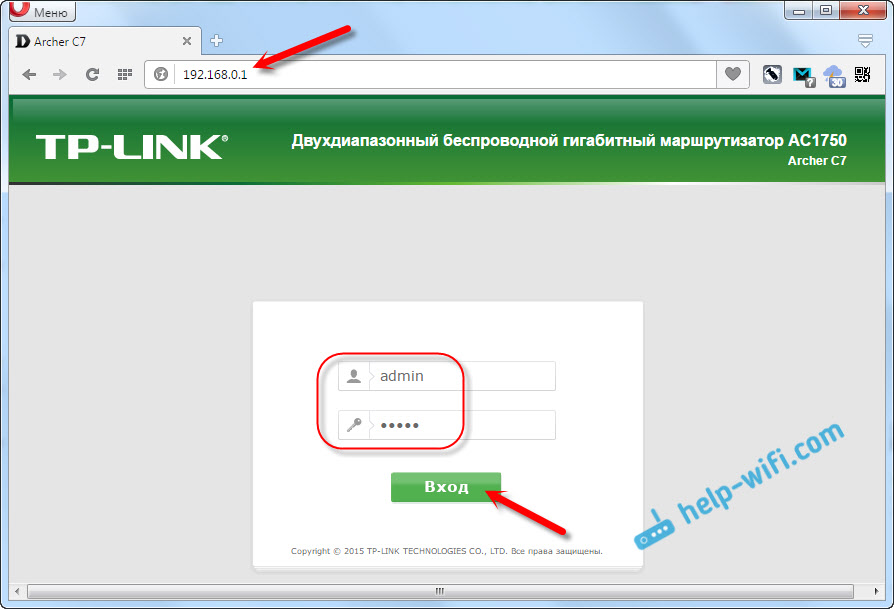
Die Einstellungen des Routers öffnen sich, wo wir alle erforderlichen Parameter festlegen können. Richten Sie das Internet- und Wi-Fi-Netzwerk ein.
TP-Link Archer C7-Einstellungen
Die Hauptsache für uns, das Internet zu konfigurieren, ein Wi-Fi-Netzwerk einzurichten und ein Passwort zu setzen. Sie können dies auf verschiedenen Registerkarten im Bedienfeld tun. Und Sie können den Master of Quick -Einstellungen verwenden. Was wir tun werden.
Wir gehen nach links zur Registerkarte "Schnelle Einstellungen" und klicken auf die Schaltfläche "Weiter".
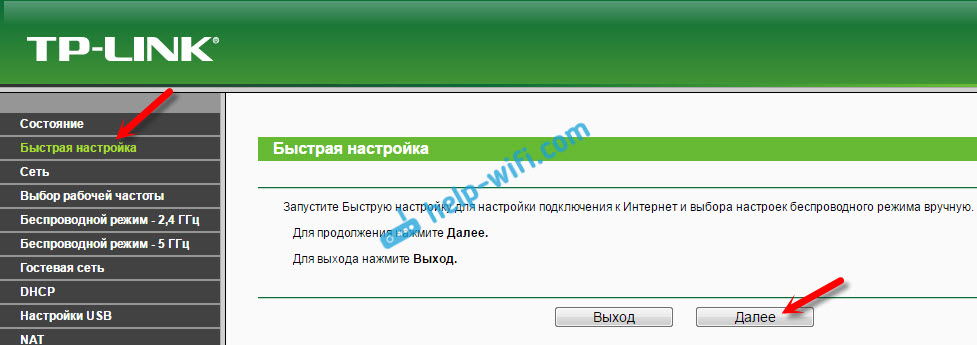
Jetzt Aufmerksamkeit! Wenn Sie sofort ein Fenster mit der Wi-Fi-Einstellung haben, bedeutet dies, dass die Internetverbindung automatisch eingerichtet wurde (höchstwahrscheinlich haben Sie eine "dynamische IP" -Bonage). Scrollen Sie einfach die Seite etwas niedriger und richten Sie das drahtlose Netzwerk fort.
Es ist jedoch höchstwahrscheinlich erforderlich, Parameter für die Verbindung mit dem Internetanbieter festzulegen. Der erste Weg, um Ihren Land, Ihre Region und Ihr Internetanbieter aus der Liste auszuwählen (diese Gelegenheit hat möglicherweise nicht auf älteren Versionen der Firmware). Wenn Sie Ihren Anbieter nicht finden, setzen Sie ein Scheckmarkt in der Nähe des Artikels "Ich habe keine geeigneten Einstellungen gefunden". Und klicken Sie auf "Weiter".
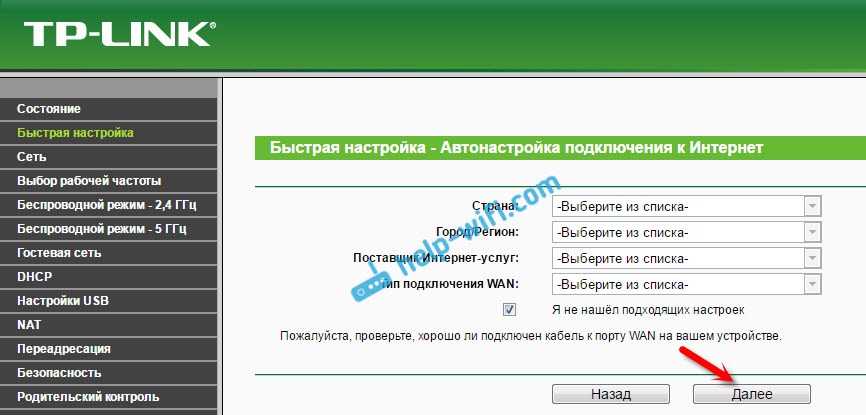
Es ist erforderlich, die Art der Verbindung hervorzuheben, die Ihr Internetanbieter verwendet (dynamische IP -Adresse, statische IP -Adresse, PPPOE, L2TP, PPTP). Wenn Sie es nicht wissen, ist es besser, die Unterstützung des Anbieters zu klären. Außerdem können Sie auf der offiziellen Website sehen oder in die Verbindungsvereinbarung suchen. Die erforderlichen Daten für die Verbindung sollten auch dort angezeigt werden: Benutzername, Passwort (gegebenenfalls).
Wenn Sie eine "dynamische IP -Adresse" wählen, müssen Sie nur angeben, ob die MAC -Adresse eine Bindung vorliegt oder nicht. Wenn dies vorhanden ist, klonen Sie die MAC -Adresse vom Computer. Wenn nicht, funktioniert das Internet sofort.
Ich habe zum Beispiel PPPOE gewählt. Klicken Sie auf "Weiter" und setzen Sie die Einstellung fort.
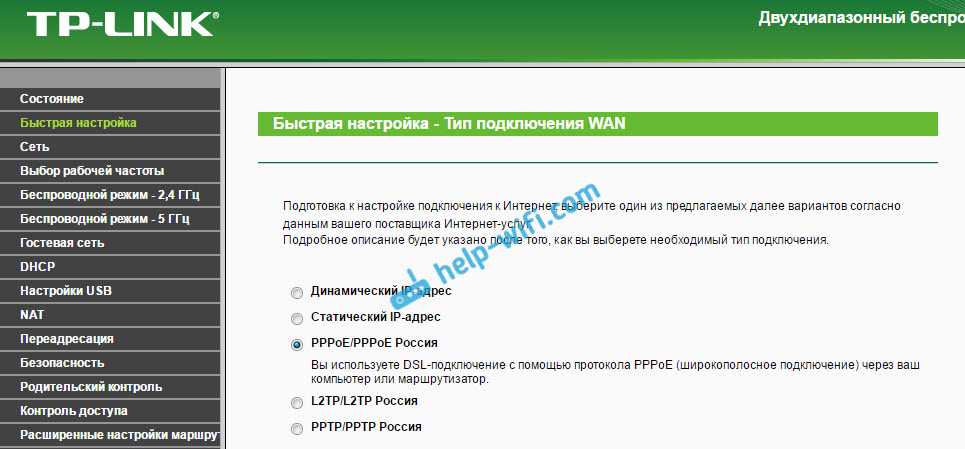
Ein Fenster wird angezeigt, in dem Sie den Benutzernamen und das Kennwort angeben müssen (es wird vom Anbieter angegeben). Und wenn Sie L2TP oder PPTP haben, müssen Sie den Server weiterhin angeben. Weiter klicken".
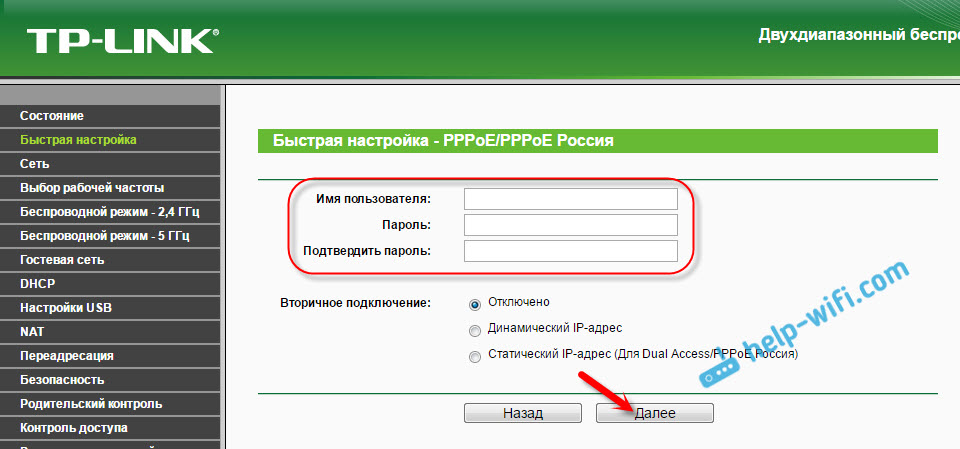
Wenn alles korrekt ist, wird ein Fenster mit einem Wi-Fi-Netzwerk-Setup angezeigt. Genauer gesagt ein Fenster, in dem Sie auswählen müssen, welche Frequenz Sie ein Wi-Fi-Netzwerk verwenden möchten. Sie können nur 2,4 GHz oder 5 GHz wählen. Oder verwenden Sie beide Bereiche gleichzeitig. Wählen Sie den gewünschten Punkt aus und klicken Sie auf "Weiter". Ich habe "gleichzeitig 2,4 GHz und 5 GHz (802) gewählt.11a/b/g/n/ac). Dies bedeutet, dass der Router zwei Wi-Fi-Netzwerke mit unterschiedlichen Frequenzen übertragen.
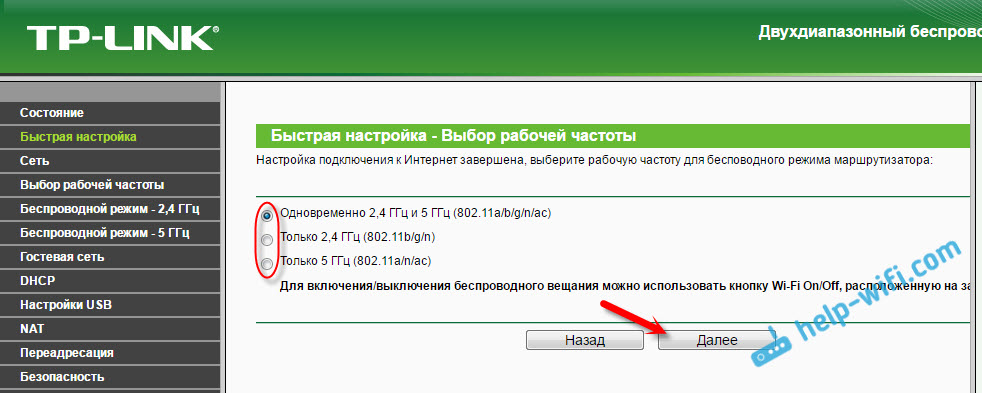
Anschließend wird ein Fenster angezeigt, in dem Sie einen Namen für ein Wi-Fi-Netzwerk festlegen, Ihre Region auswählen und das Kennwort angeben müssen, mit dem eine Verbindung zu Wi-Fi hergestellt wird. Wenn Sie "2,4 GHz und 5 GHz" gewählt haben, werden für jede Frequenz zwei Fenster getrennt angezeigt.
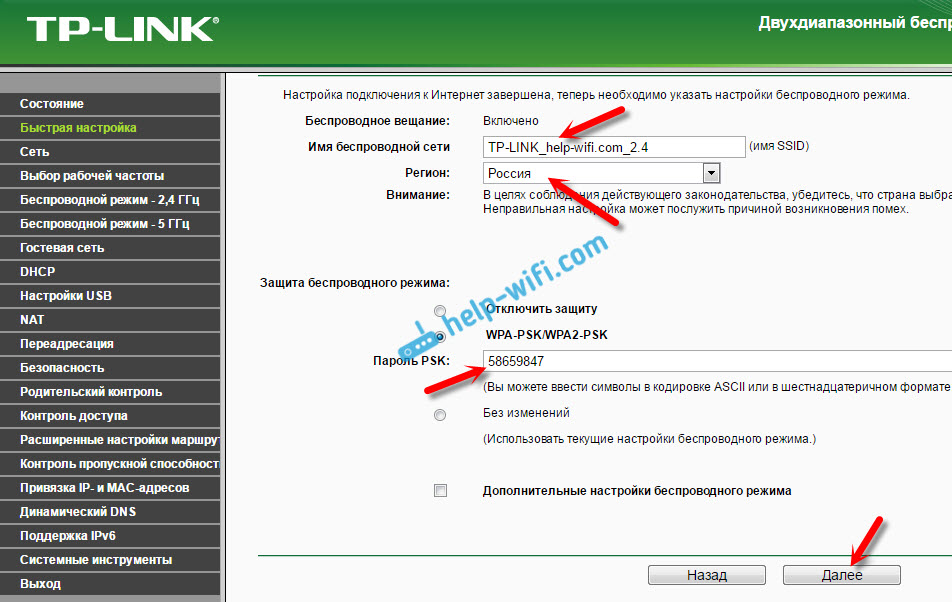
Nun und ein drahtloses Netzwerk mit einer Häufigkeit von 5 GHz einrichten.
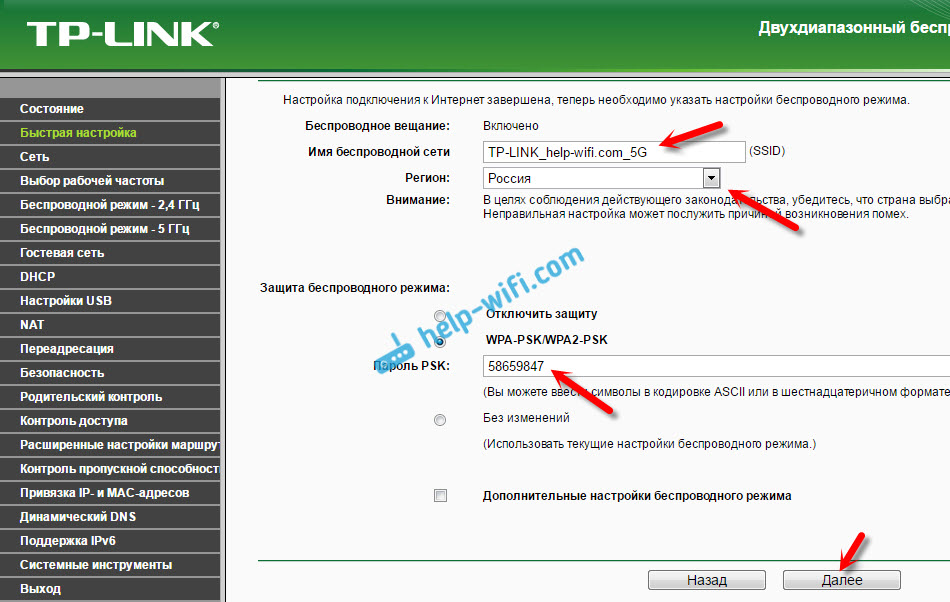
Wir sehen ein Fenster mit der Nachricht, dass die Einstellung abgeschlossen ist und das Internet funktioniert. Klicken Sie auf die Schaltfläche "Nachladen".
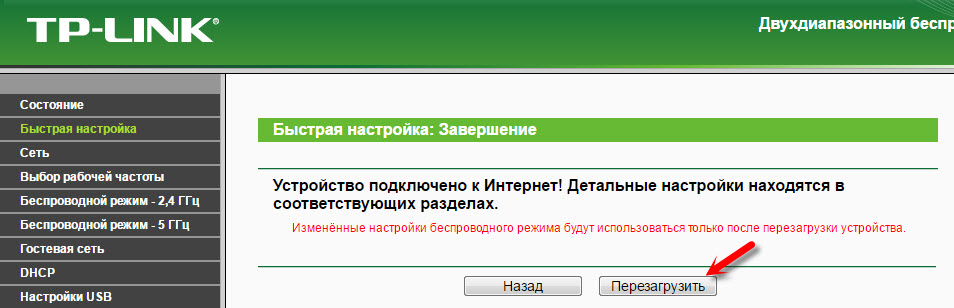
Das Internet arbeitet über den Router, der Name des Wi-Fi-Netzwerks wurde geändert, das Passwort wurde festgelegt. Das sind alle Einstellungen. Ich empfehle Ihnen, das Admin -Werkskennwort zu ändern, mit dem die Routereinstellungen geschützt werden.
Setzen Sie das Wi-Fi-Netzwerk 5 GHz auf dem Router des Bogenschützen C7 (AC1750)
Da dieser Router zwei Bande ist, kann er zwei Wi-Fi-Netzwerke mit unterschiedlichen Frequenzen übertragen: 2,4 GHz und 5 GHz. Wenn Sie beispielsweise beispielsweise nur eine Frequenz eingeschaltet, aber zwei oder umgekehrt benötigen, kann dies in den Einstellungen all dies geändert werden. Außerdem können Sie den Namen des Netzwerks und des Kennworts für jedes Netzwerk separat ändern (bei jeder Frequenz).
Gehen Sie im Bedienfeld zur "Registerkarte" Auswahl "auswählen". Dort können Sie angeben, in welcher Frequenz der Router das drahtlose Netzwerk übertragen wird.
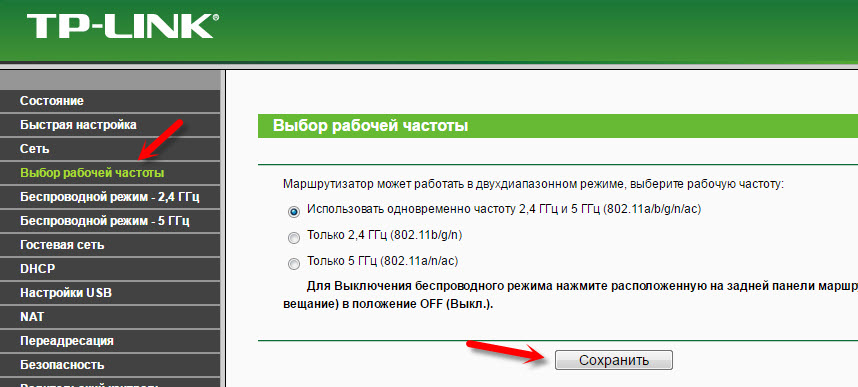
Gehen Sie dann mit den Einstellungen des Wi-Fi-Netzwerks, das wir benötigen. Zum Beispiel für "drahtlosen Modus - 5 GHz".
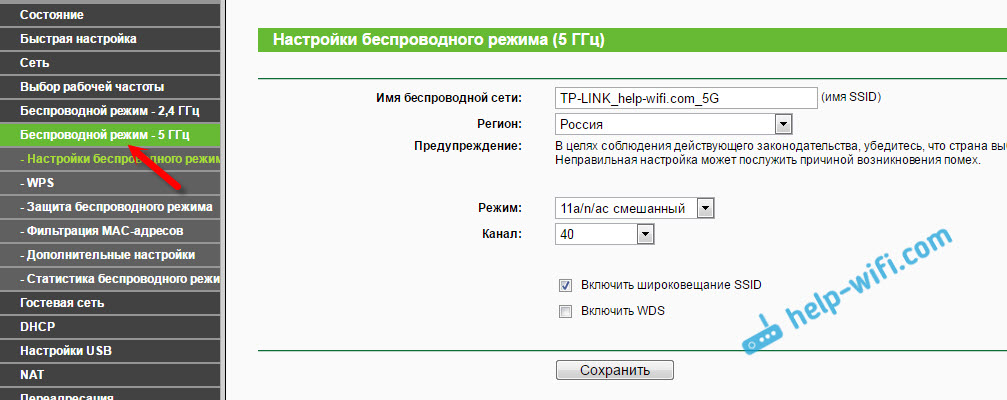
Dort können Sie bereits die erforderlichen Parameter sehen oder ändern. Alles ist einfach und klar.
Wenn Sie noch Fragen zum Einrichten von Archer C7 haben, können Sie sie in den Kommentaren belassen. Ich habe die Haupteinstellungen gezeigt, die für den ordnungsgemäßen Betrieb des Routers festgelegt werden müssen. Es gibt jedoch noch viele verschiedene Funktionen, die sich nützlich erweisen können. Zum Beispiel: IPTV -Setup, FTP -Server, Gastnetzwerk usw. D. Wir haben separate Anweisungen zum Festlegen dieser Funktionen auf unserer Website. Beobachten Sie den Abschnitt "TP-Link" oder verwenden Sie die Site-Suche. Alles Gute!
- « Drei-Band-TP-Link-Bogenschütze C3200 TP-Link-Router ist bereits zum Verkauf angeboten
- Update (Installation) des Treibers auf Wi-Fi in Windows 10 »

